GMOコインの口座開設は、誰でも簡単にできる手続きで完了します。ざっくりといってしまうと、たったの5ステップです(1分もかからないステップもあります!)。
おそらくこの記事をご覧になっている方は、GMOコインの口座開設の流れとその方法を今すぐ知りたいでしょうから、早速説明に入りましょう。ちなみに筆者は口座開設済みですが、手続き自体は本当に簡単であっという間でしたよ。
1. GMOコイン口座開設完了までの5ステップ
まずは下のステップ1~5までの流れをご覧ください。
ステップ1:メールアドレスの登録(仮口座の登録)
ステップ2:受信メールのリンクからパスワードの登録(仮口座の登録)
ステップ3:ログインと2段階認証の登録(仮口座の登録)
ステップ4:個人情報の登録と本人確認書類の提出(口座開設の登録)
ステップ5:郵送で受け取った口座開設コードの入力(口座開設の登録)
口座開設手続きはざっくり5つのステップに分かれていると申しましたが、ステップ1~3が仮口座の、ステップ4~5が本口座の登録作業になります。
ちょっとややこしいですが仮口座と口座開設の違いは次の通り。
<仮口座でできること>
- 仮想通貨の預入と送付
<口座開設するとできること>
- 仮想通貨の預入と送付
- 仮想通貨の購入と売却
- 仮想通貨FXの取引
- 日本円の入出金
要するに仮想通貨の購入売却や仮想通貨FXをやりたい人は、口座開設まで一気に手続きを済ます必要があるわけです。すぐに口座開設したい人もステップ1からの手続きとなります。
なお、いうまでもないですが、GMOコインの口座は無料で開設することができます。
↓↓ 新規口座開設【無料】はこちら ↓↓

2. GMOコインの口座開設基準
「それじゃあさっそく口座開設!」と行きたいところですが、その前に一つだけ確認しておきましょう。GMOコインでは口座開設するにあたって下記条件を全て満たす必要があります。自身が基準を満たしているかチェックしてみてください。
<口座開設基準>
- 満20歳以上の個人であること
- 成年被後見人その他の制限行為能力者でないこと
- 日本国内に居住していること
- 登録するメールアドレス又は電話番号が他のお客様のものと重複していないこと
- 外国の重要な公人(外国PEPs)でないこと
- 反社会的勢力と社会的に非難されるべき関係を有しないこと
3. GMOコインの口座開設方法
ではここからが本番! GMOコインの口座開設方法について画像付きで解説していきます。
まず最初にGMOコインの公式サイトへ移動しましょう。下のバナーをクリックするとGMOコイン公式サイトが新規タブ(もしくは新規ウィンドウ)で表示されるので、この記事と照らし合わせながら作業するとよいでしょう。
↓↓ GMOコイン公式サイトはこちら ↓↓

ステップ①|メールアドレスの登録
【パソコンの場合】
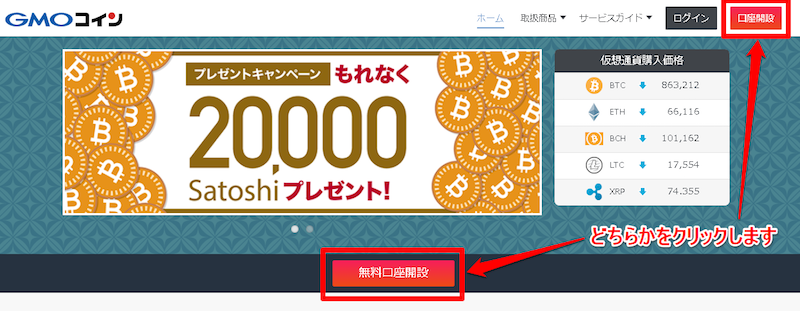
GMOコイントップページ中央にある「無料口座開設」をクリック、もしくは右上にある「口座開設」をクリックします。どちらをクリックしても同じ画面に遷移するので、お好きな方を押しましょう。
上部入力欄にメールアドレスを入力後、「私はロボットではありません」と書かれた箇所をクリックしてチェックを入れます。チェックが入ったのを確認したら「無料口座開設」をクリックしましょう。なお、FacebookやGoogleアカウントで口座開設することも可能ですが、今回は最も一般的なメールアドレスを入力するパターンで解説します。
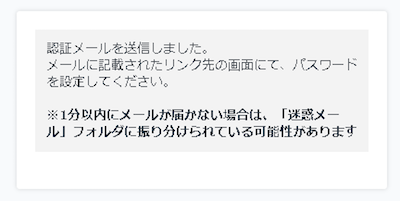
登録したメールアドレスに「パスワード設定」のメールが届きます。
【スマホの場合】
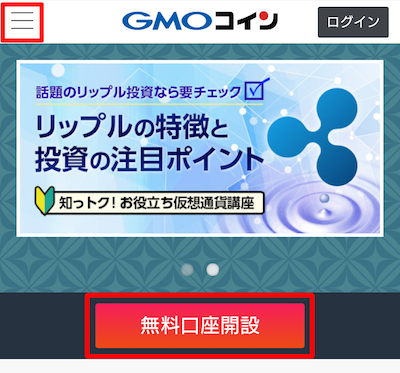
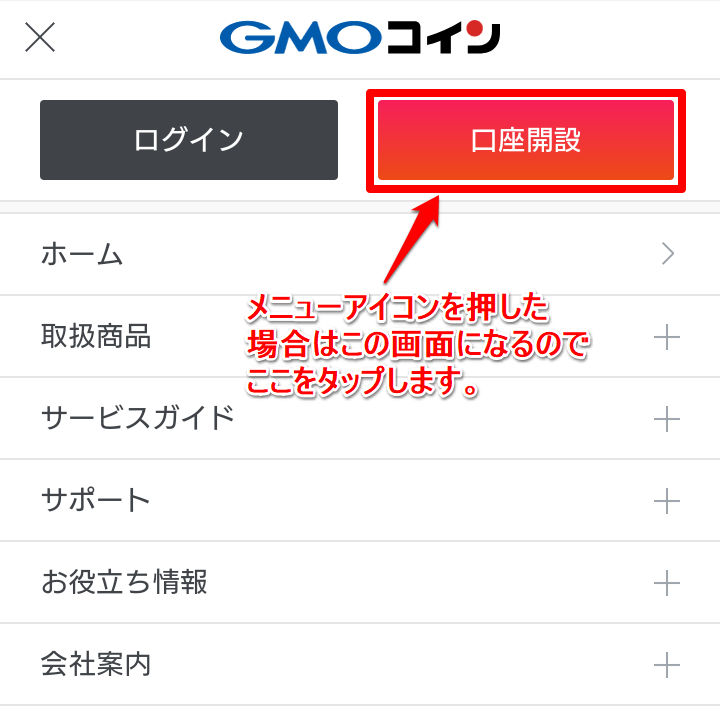
GMOコイントップページ中央にある「無料口座開設」をタップ、もしくは左上にあるメニューアイコン(三本線)を押すと「口座開設」のボタンが表示されるので、それをタップします。
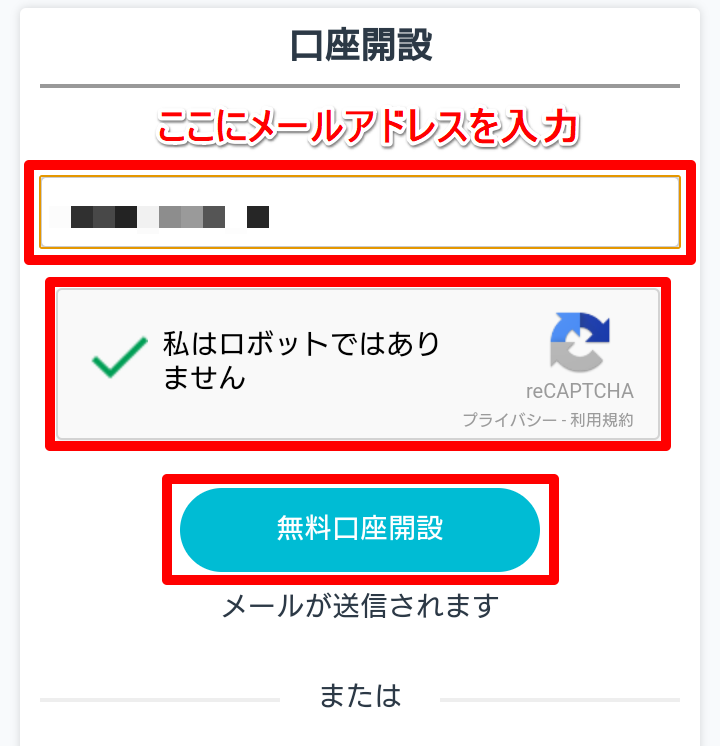
上部入力欄にメールアドレスを入力後、「私はロボットではありません」と書かれた箇所をタップしてチェックを入れます。チェックが入ったのを確認したら「無料口座開設」をタップしましょう。
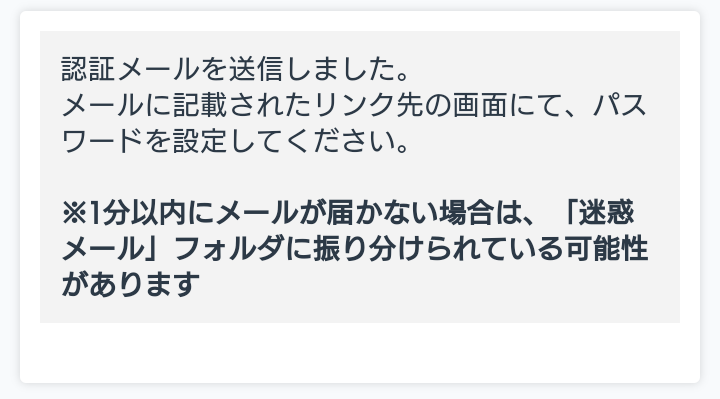
登録したメールアドレスに「パスワード設定」のメールが届きます。
この「ステップ①|メールアドレスの登録」では、パソコンの場合とスマホの場合に分けましたが、見ての通り画面はどちらも大差ありませんので、以降はパソコンの画面を用いて解説していきます。手順に関してもパソコン・スマホ共にほぼ一緒ですので、やりやすい方で進めると良いでしょう。
↓↓ 新規口座開設【無料】はこちら ↓↓

ステップ②|受信メールのリンクからパスワードの登録
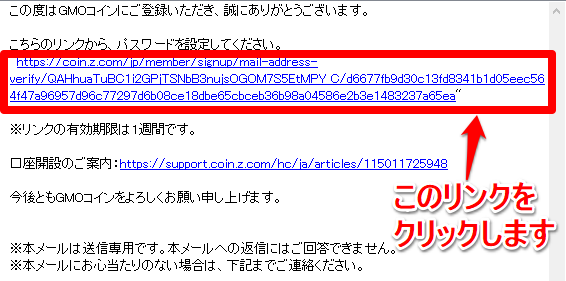
登録したメールアドレス宛に下画像のようなメールが届くので、パスワード設定のURLをクリックします。
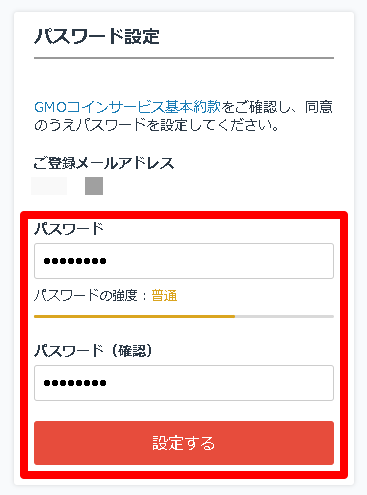
パスワード設定の画面が表示されるので、パスワード入力欄に設定したいパスワードを入力し、それと同じものをパスワード(確認)入力欄に入力します。パスワードの入力が済んだら、その下の「設定する」をクリックします。なお、パスワードは英字・数字・記号の3種類のうち二つを含む8文字以上30文字以下の半角字を入力してください。この条件を満たしていなければ、「設定する」をクリックしても反応せず次に進めません。
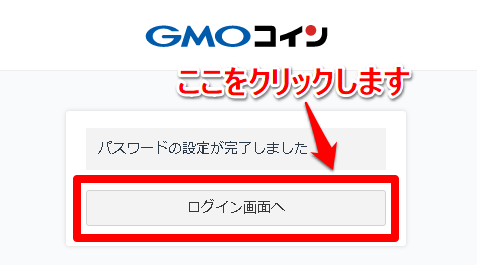
これでパスワードの設定が完了したので、「ログイン画面へ」をクリックします。
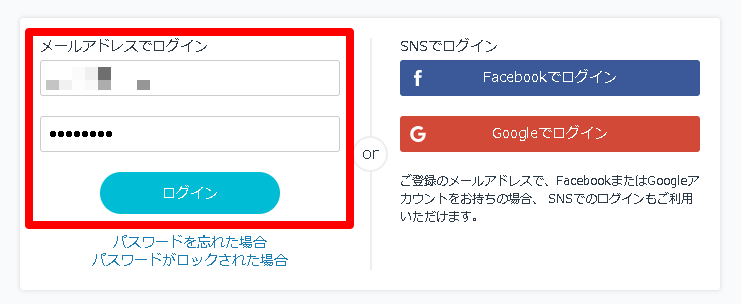
登録したメールアドレスとパスワードを入力し、「ログイン」をクリックします。
↓↓ 新規口座開設【無料】はこちら ↓↓

ステップ③|ログインと2段階認証の登録
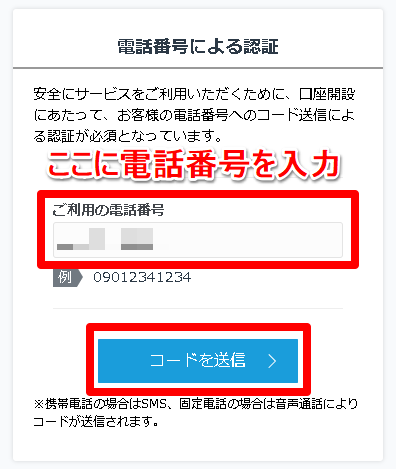
ログインしたら、続いて電話番号を登録します。ご自身の電話番号(携帯電話or固定電話)を入力し、「コードを送信」をクリックします。なお、登録するのが携帯電話番号ならSMS(ショートメッセージサービス)、固定電話なら音声によりコードが案内されます。ここでは携帯電話番号を登録した場合の手順を説明します。
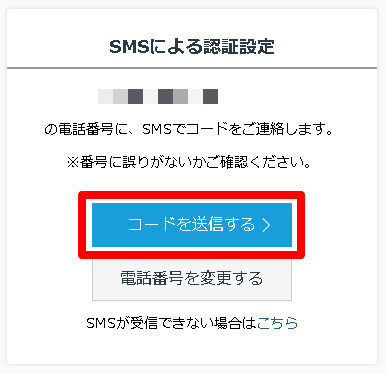
画面上部に表示される電話番号に誤りがないかを確認し、問題なければ「コードを送信する」をクリックします。
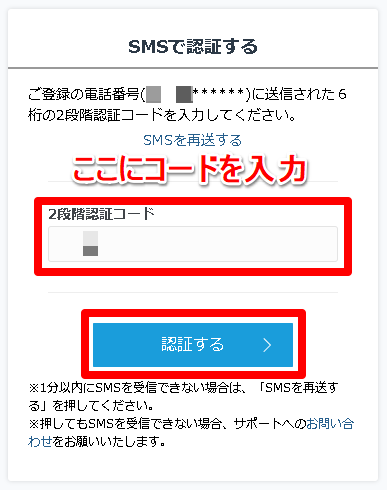
SMSに届いた6桁のコードを入力し、「認証する」をクリックします。
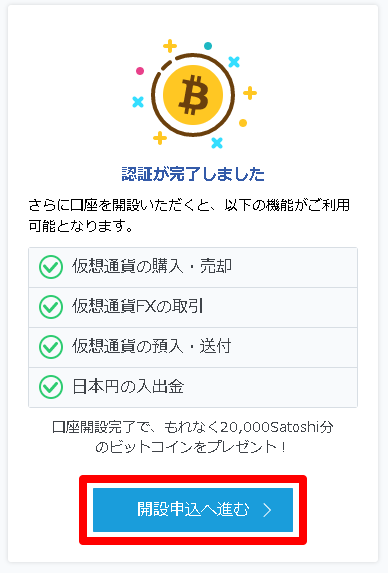
これで2段階認証コードの登録完了です。続いて「開設申込へ進む」をクリックしましょう。この時点ではまだ取引できませんが、チャートなどを利用することは可能です。
次のステップ④から、取引ができる口座開設の流れになります。
↓↓ 新規口座開設【無料】はこちら ↓↓

ステップ④|個人情報の登録と本人確認書類の提出
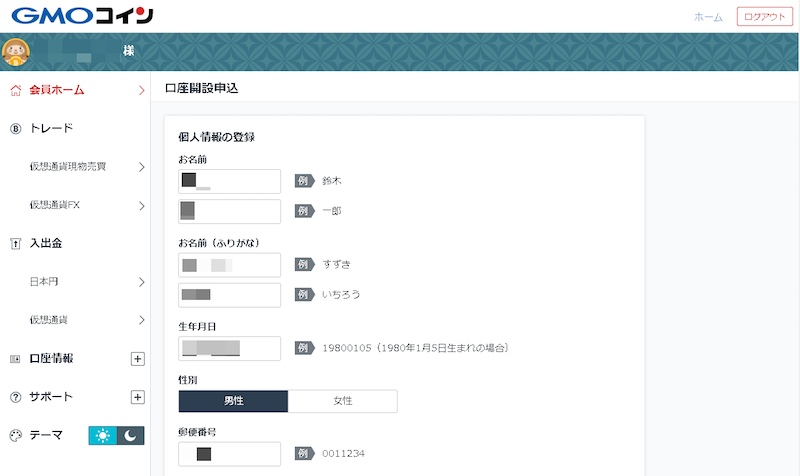
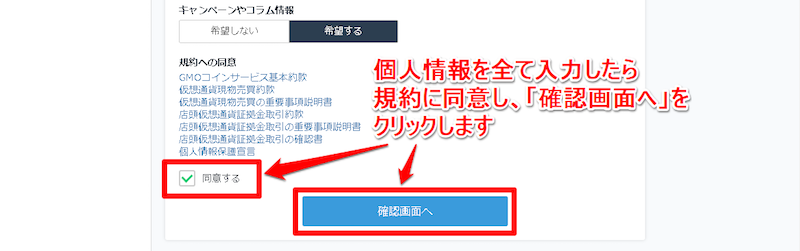
個人情報の登録画面で必要事項を入力し、画面下部の「同意する」にチェックを入れ、「確認画面へ」をクリックします。
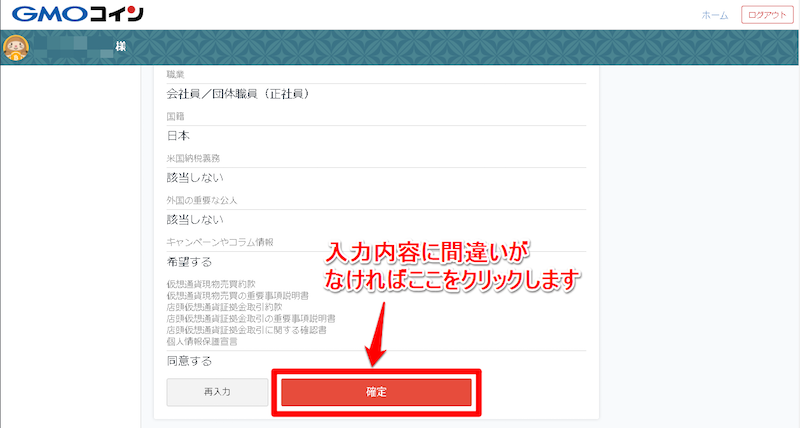
確認画面で内容を再度確認しましょう。問題がなければ「確定」をクリックします。なお、確認画面では「漢字なのにカタカナや英語で入力していないか」「本人確認書類と情報が一致しているか」「丁目をダブって入力していないか」「部屋番号と番地の間にハイフンがなく、数字が続いていないか(例:203号室の場合、「2-2-2203」はNG。正しくは「2-2-2-203」)」「住所が地番変更前の古い住所の選択になっていないか」などをチェックしてください。
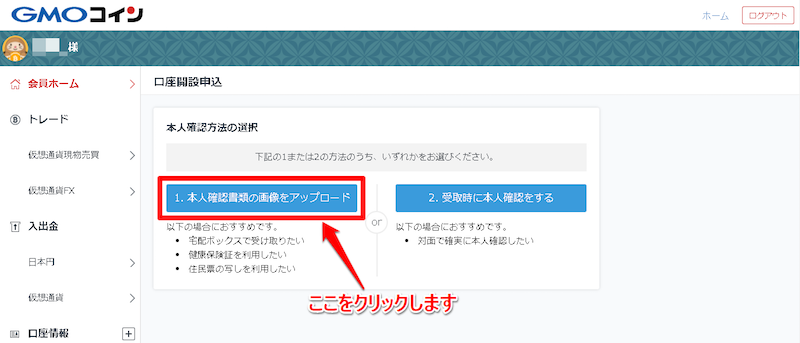
基本情報の登録が完了すると、本人確認方法の画面が表示されますので、
「1.本人確認書類の画像をアップロード」
もしくは
「2.受取時に本人確認をする」
のどちらかをクリックします。前者は本人確認書類をウェブでアップロードする方法、後者は配達業者が本人確認を行うサービスで、対面にて本人確認書類を提示し書類を受け取る方法です。ここでは前者を選択した場合の手順を解説します。
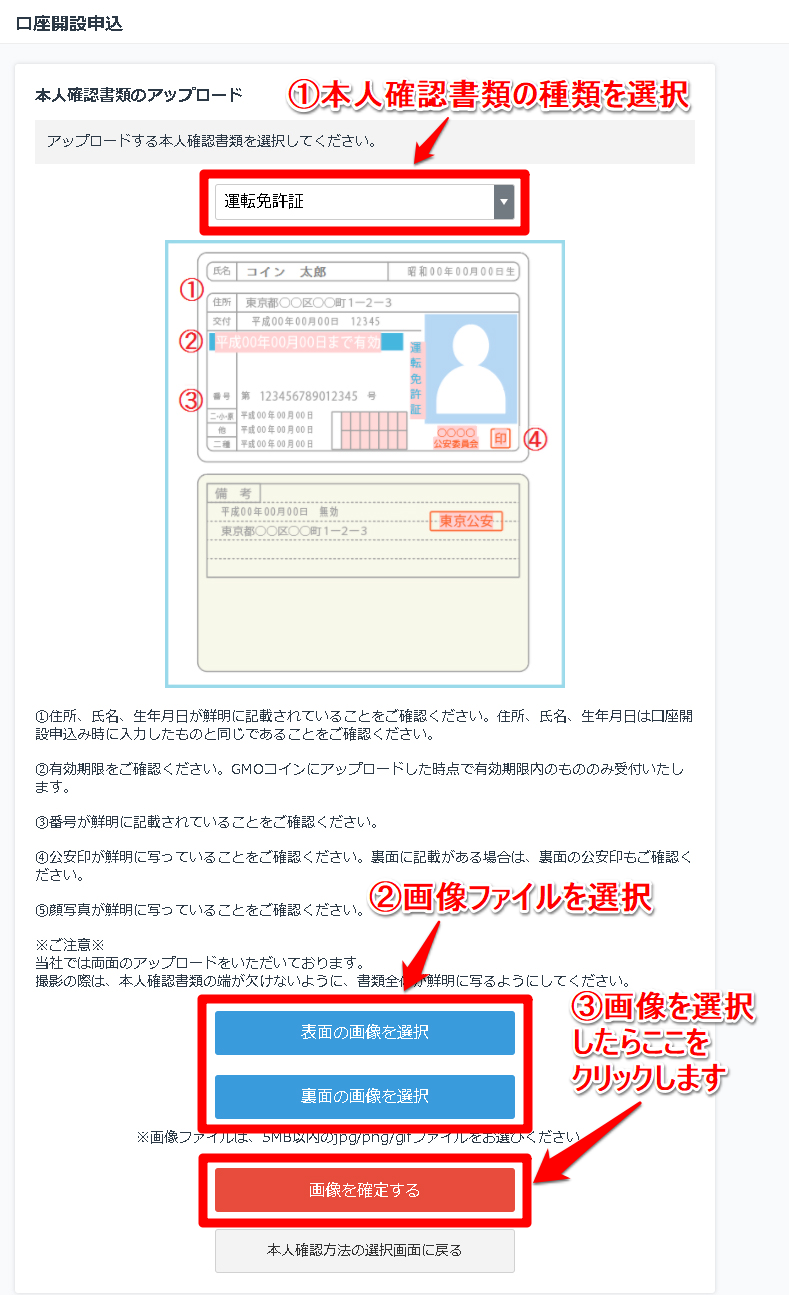
まずアップロードする本人確認書類を選択し、アップする画像ファイルを選んだら「画像を確定する」をクリックします。提出可能な書類の種類は、
- 「運転免許証」
- 「個人番号カード」
- 「パスポート(日本国が発行する旅券)」
- 「各種健康保険証」
- 「住民票の写し」
- 「在留カード」
- 「特別永住者証明書」
など複数あります。
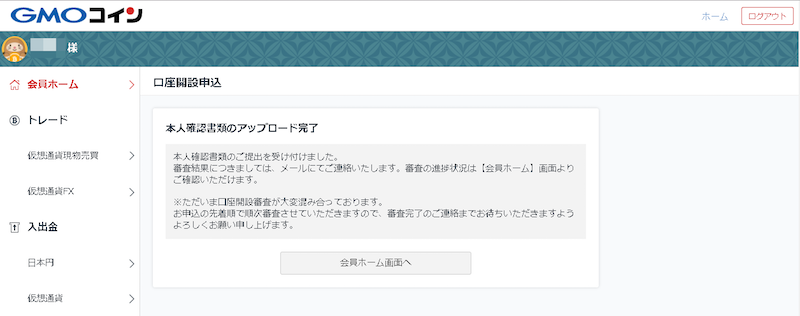
これで本人確認の手続きは完了です。審査をパスすると自宅に「口座開設のお知らせ」が届くので、それを待ちましょう。審査の進捗状況は会員ホーム画面で確認できます。
なお、申込後に下記のような問題が発生した場合は、GMOコインのお問い合わせフォームから連絡して確認すると良いでしょう。
①入力内容を間違えたかもしれない
②本人確認の手続き完了後、数日たったが口座開設のお知らせが届かない
③口座開設の進捗状況を知りたい
といった疑問を解決できます。
↓↓ 新規口座開設【無料】はこちら ↓↓

ステップ⑤|郵送で受け取った口座開設コードの入力
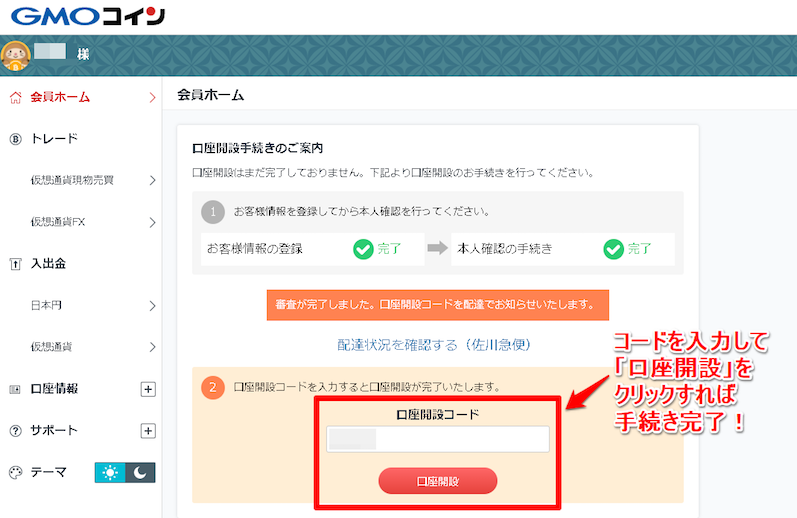
「口座開設のお知らせ」が手元に届いたら、GMOコインにログインして会員ホーム画面にアクセスし、お知らせに記載されている口座開設コードを入力しましょう。コード入力後、「口座開設」をクリックすれば、これにて口座開設は完了です! お疲れさまでした!!
なお、「口座開設」をクリックした際に2段階認証画面が表示された場合は、登録した電話のSMSに届く6桁の2段階認証コードを入力し、「認証する」をクリックすればOKです。この時点で2段階認証が未設定の場合は、この記事を参考に必ず設定してください。
↓↓ 新規口座開設【無料】はこちら ↓↓

4. 日本円の入金方法
口座開設が済んだら、早速取引に移りたいところですが、その前に日本円を入金する必要があります。日本円の入金は「即時入金」と「振込入金」の2通りで行うことができます。
<即時入金>の手続き方法
即時入金は「楽天銀行」「住信SBIネット銀行」「ペイジー(Pay-easy)」を利用した入金方法です。他の業者では即時入金に手数料がかかる場合もありますが、GMOコインでは無料で行えます。また、リアルタイムで入金が反映されるというメリットも。なお、ペイジーを使えば大抵の金融機関で取引できるのですが、ネット銀行に口座を持っていない場合は利用できません。詳しくはこちら(Pay-easy|ペイジーが使える金融機関)でご確認ください。
ステップ①
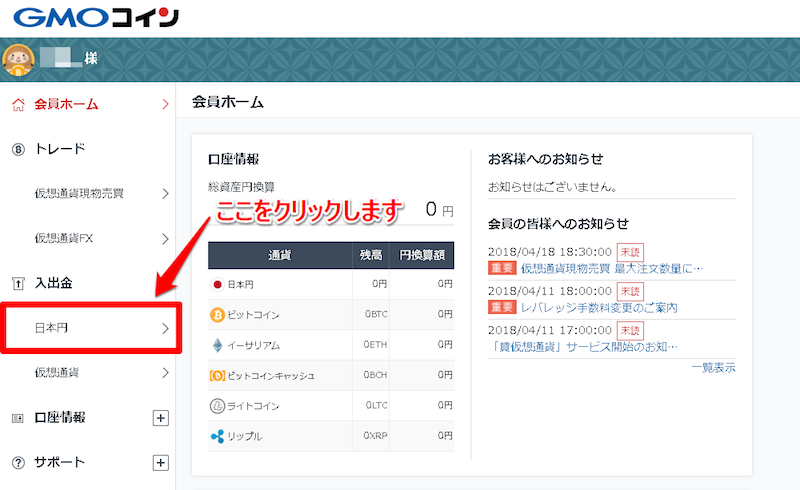
ログイン後、会員ホーム画面左の入出金欄にある「日本円」をクリックします。
ステップ②
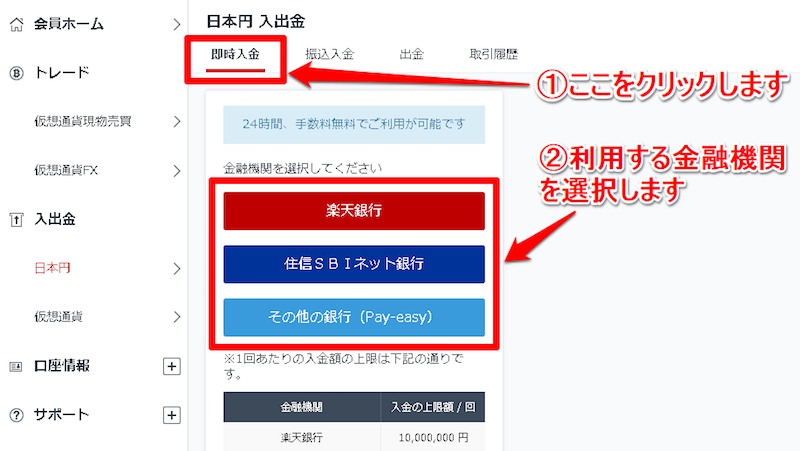
「即時入金」をクリックし、利用する金融機関を選択します。ここでは、簡単に行える楽天銀行・住信SBIネット銀行のやり方を紹介します。
ステップ③
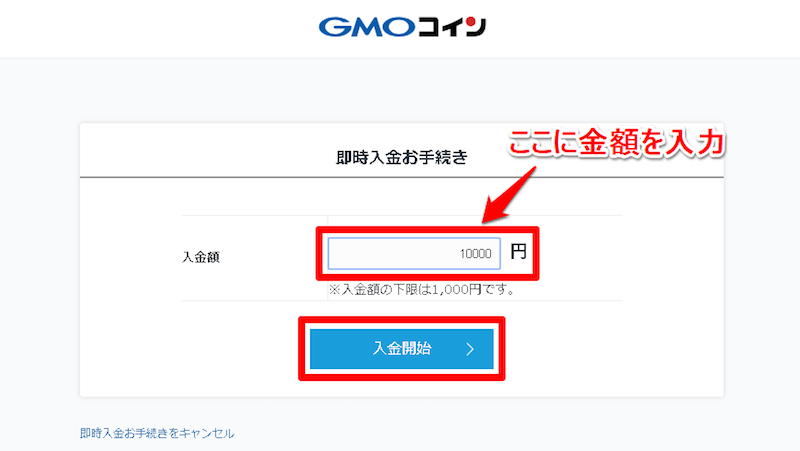
入金したい金額を入力したら、「入金開始」をクリックします。
ステップ④
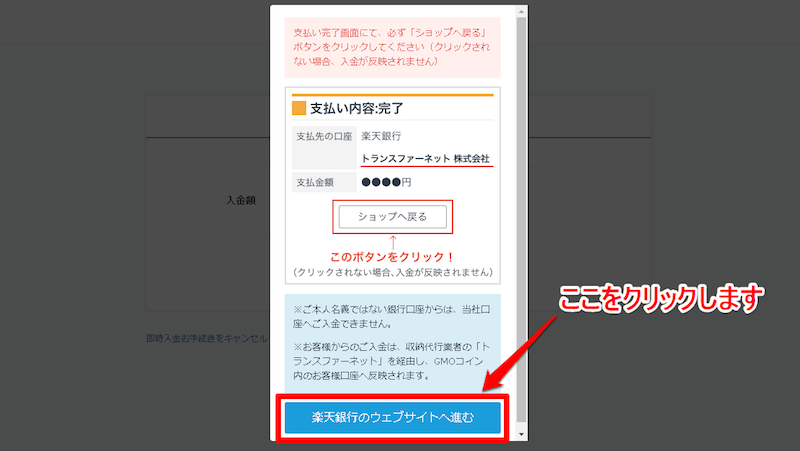
画面下部の「楽天銀行(住信SBIネット銀行)のウェブサイトへ進む」をクリックし、それぞれのウェブサイト上で決済すれば入金完了です。
<振込入金>の手続き方法
振込入金は、GMOコイン指定の銀行口座に振込する方法です。GMOコインに対しての手数料は無料ですが、各金融機関における振込手数料はユーザーが負担しなければなりません。また、実際に振り込んでからGMOコイン側で入金が反映されるまでに時間がかかるというデメリットがあります。
ステップ①
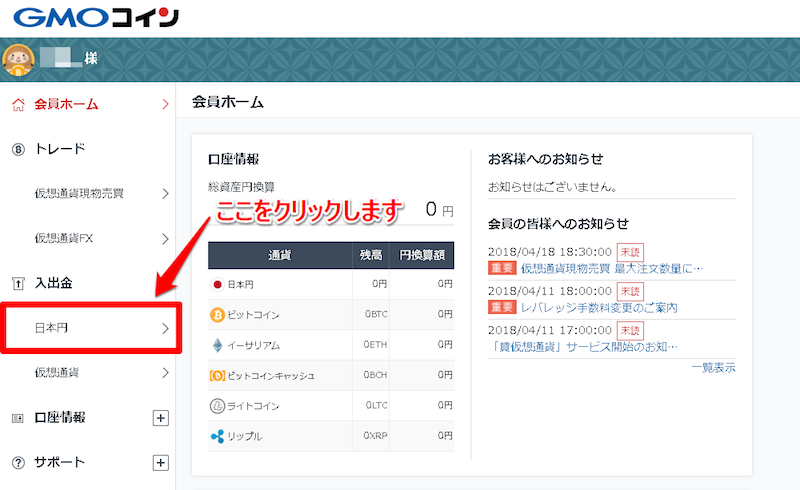
ログイン後、会員ホーム画面左の入出金欄にある「日本円」をクリックします。
ステップ②
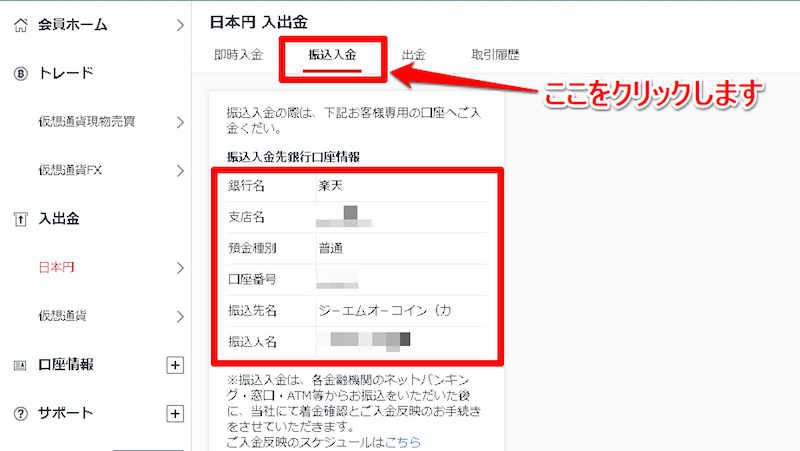
「振込入金」をクリックすると、振込入金先銀行の口座情報が表示されるので、その口座に入金したい金額を振り込みましょう。入金はどの銀行口座からでも可能です。
↓↓ 新規口座開設【無料】はこちら ↓↓

5. 仮想通貨の購入方法
入金が済めば、いよいよ仮想通貨を取引できます。取引方法は至って簡単、たったの3ステップで仮想通貨の購入が可能です!
購入できる仮想通貨はビットコイン(BTC)・イーサリアム(ETH)・ビットコインキャッシュ(BCH)・ライトコイン(LTC)・リップル(XRP)の5種類です。
ステップ①
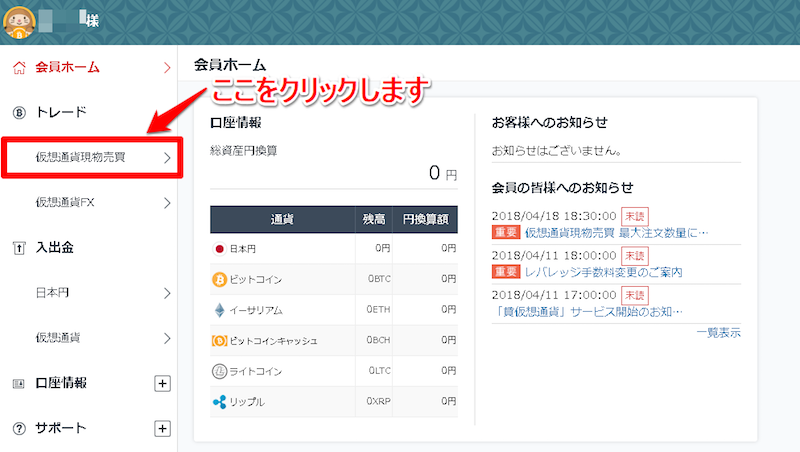
ログイン後、会員ホーム画面左のトレード欄にある「仮想通貨現物売買」をクリックします。
ステップ②
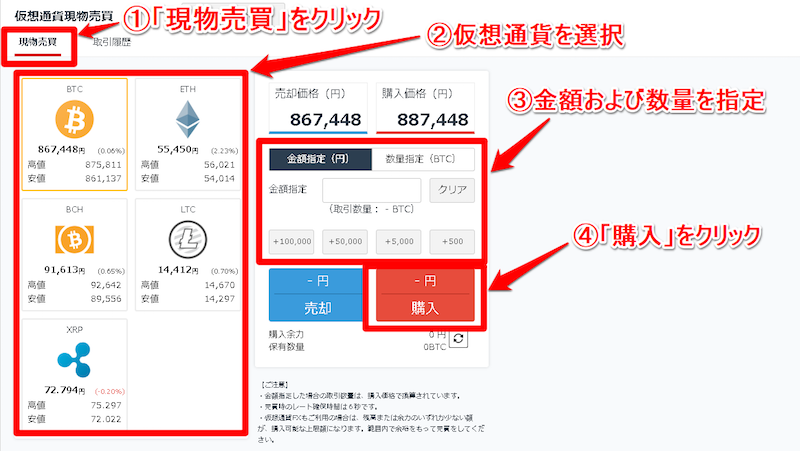
「現物売買」をクリックし、購入したい仮想通貨の銘柄を選択します(ここではビットコインを選択)。続いて金額および数量を指定したら「購入」をクリックしましょう。金額指定は指定の金額分だけ、数量指定は指定の数量分だけ購入する方法です。ちなみに、同様の手順で最後に「売却」をクリックすれば、仮想通貨を売却することができます。
ステップ③
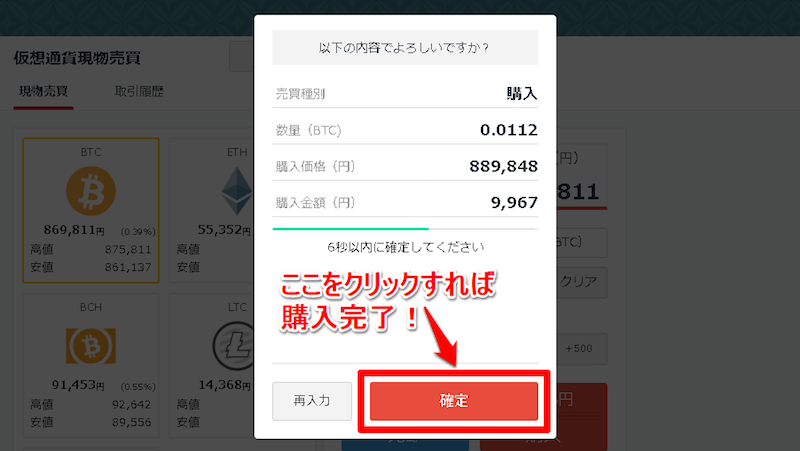
購入内容が表示されるので確認し、問題なければ「確定」をクリックしましょう。これで購入完了です。とっても簡単ですよね? なお、確認画面の有効期間は6秒間のみで、その間に「確定」をクリックしなかった場合は再入力が必要になります。
↓↓ 新規口座開設【無料】はこちら ↓↓

6. 仮想通貨FXの始め方
GMOコインでは通常の現物取引の他に、仮想通貨FXも行うことができます。仮想通貨FXとは、仮想通貨を用いた証拠金取引のことです。実際に仮想通貨の受け渡しをするのではなく、売買で生じる差額を決済する取引です。売りからでも取引できたり、レバレッジという制度によって資金を効率的に運用できたりするのが魅力です。
なお、仮想通貨FXで取引できる銘柄は、ビットコイン円(BTC/JPY)・イーサリアム円(ETH/JPY)・ビットコインキャッシュ円(BCH/JPY)・ライトコイン円(LTC/JPY)・リップル円(XRP/JPY)の5種類です。ちなみに、レバレッジはビットコイン円(BTC/JPY)が5倍もしくは10倍、その他の銘柄が5倍となっています(2018年6月14日現在)。
ここでは、ビットコイン円(BTC/JPY)の新規注文方法を紹介します。
ステップ①
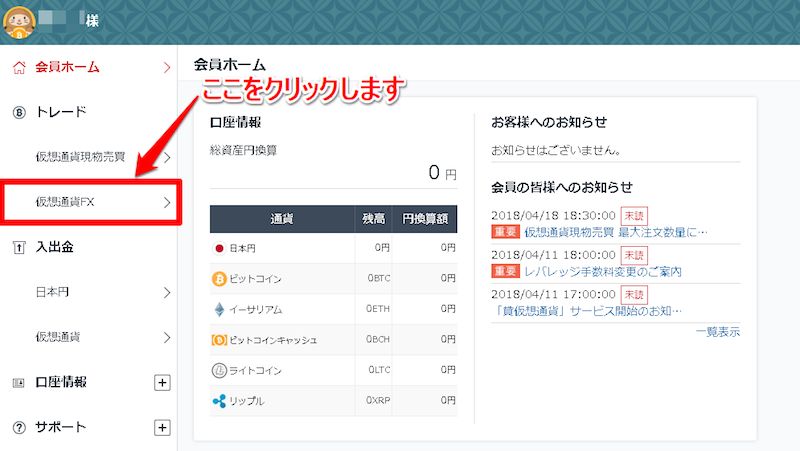
ログイン後、会員ホーム画面左のトレード欄にある「仮想通貨FX」をクリックします。
ステップ②
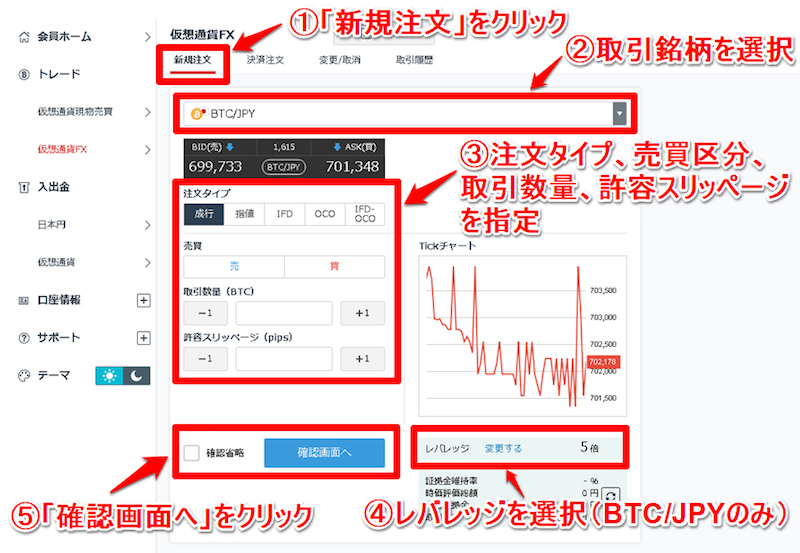
「新規注文」をクリックして取引したい銘柄を選択します。続いて注文タイプ、売買区分、取引数量、許容スリッページを指定し、必要に応じて「レバレッジ」を変更しましょう(ビットコイン円(BTC/JPY)以外のレバレッジは一律5倍のため変更できません)。最後に「確認画面へ」をクリックします。なお、「確認画面へ」の横にある「確認省略」にチェックを入れると、ステップ③の確認行程を経ずに注文することが可能です。
ステップ③
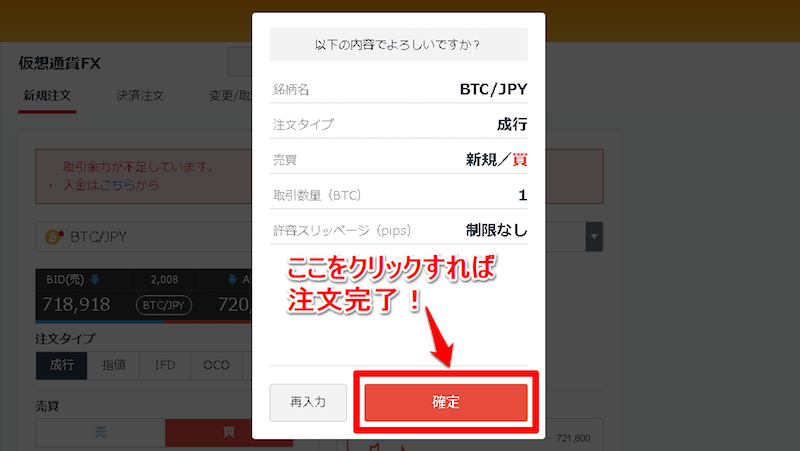
注文内容が表示されるので確認し、問題なければ「確定」をクリックしましょう。これで発注完了です。
↓↓ 新規口座開設【無料】はこちら ↓↓

7. まとめ GMOコイン新規口座開設【無料】でもれなく20,000Satoshiプレゼント中!
いかがでしたか? 文字にするとすごく大変そうな気もしますが、実際にやってみると思いのほか簡単であることがわかっていただけるはずです。早速口座開設(もしくは仮口座)の登録をしたい人は、この記事に貼られているGMOコインのバナー(すぐ上に表示されているやつです)から公式サイトへ移動しましょう。
ちなみにですが、GMOコインでは新規で口座開設された方を対象にしたキャンペーンを実施しています。
気になるキャンペーン内容は、新規口座開設を完了するとビットコイン20,000Satoshi(0.0002BTC)をもらえるというもの。口座開設書類の発送後7日以内に口座開設を完了(=ログイン後に口座開設コードの入力および2階認証設定を完了)すれば、もれなく20,000Satoshiをゲットできます。プレゼントされたビットコインは、口座開設が完了した翌日にGMOコイン内のお客様口座に反映される仕組みです。
【関連記事】
・3日で3倍になった仮想通貨リップルをGMOコインが販売開始!お得なプレゼントキャンペーンも!!
せっかく新規口座開設するのであれば、お得な期間に済ませておきましょう。いつ終わるキャンペーンなのかはGMOコイン公式サイトに明記されていないので、早めに申し込んでおくのが吉です!
↓↓ 新規口座開設【無料】はこちら ↓↓











